

我相信每个人都知道XP系统下有一个超级终端功能。该超级终端功能使网络管理员可以方便地对网络设备(如防火墙,路由器和交换机)进行现场维护和管理。那么,如何使用XP系统的超级终端?
教程/方法
1。单击鼠标以单击开始→附件→通信→超级终端。
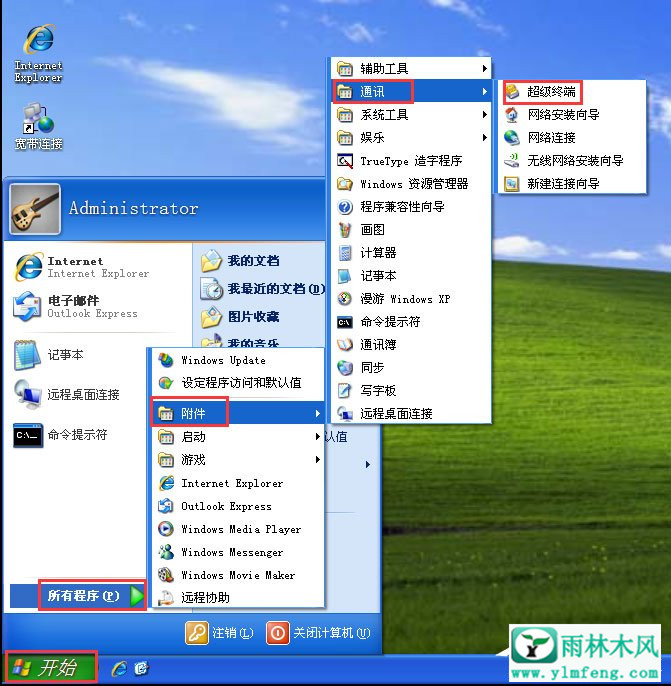
2。单击超级终端,如下所示。红色框显示要为超级终端命名的位置;
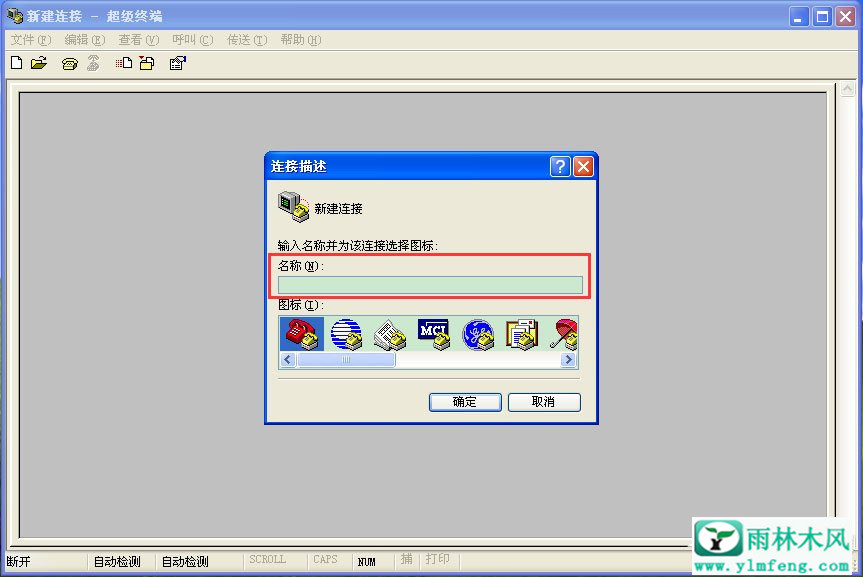
3。在连接描述窗口中,只需将任何名称写入名称列,然后单击确定;
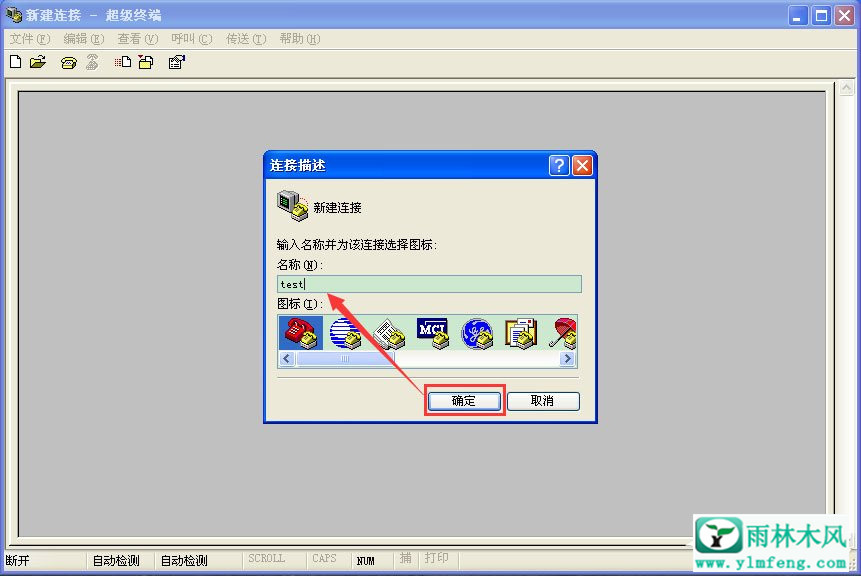
4。输入到窗口的连接后,将显示诸如国家地区,区号,电话号码和连接之类的项目。仅添加/选择电话号码和连接中的两项。
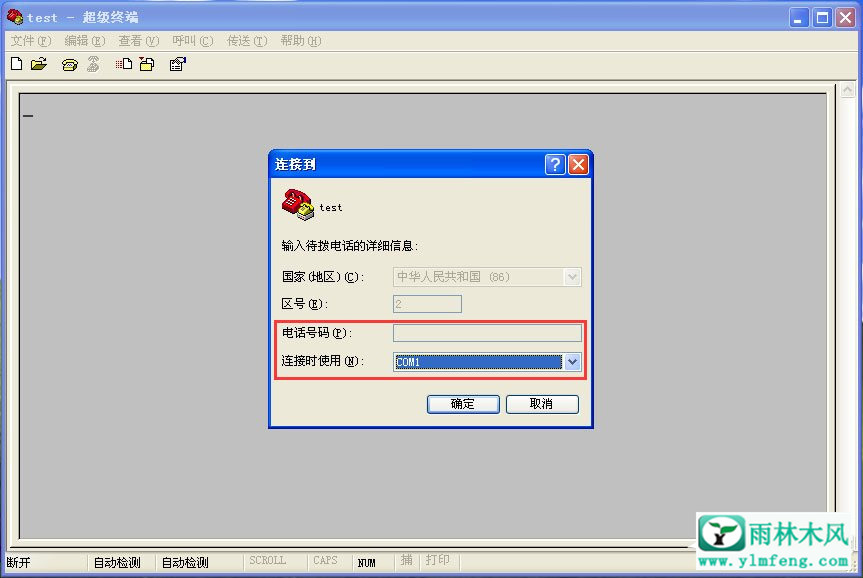
5,在电话号码中输入任意数字,并在使用连接时需要选择相应的COM端口,这里我们选择COM1端口;
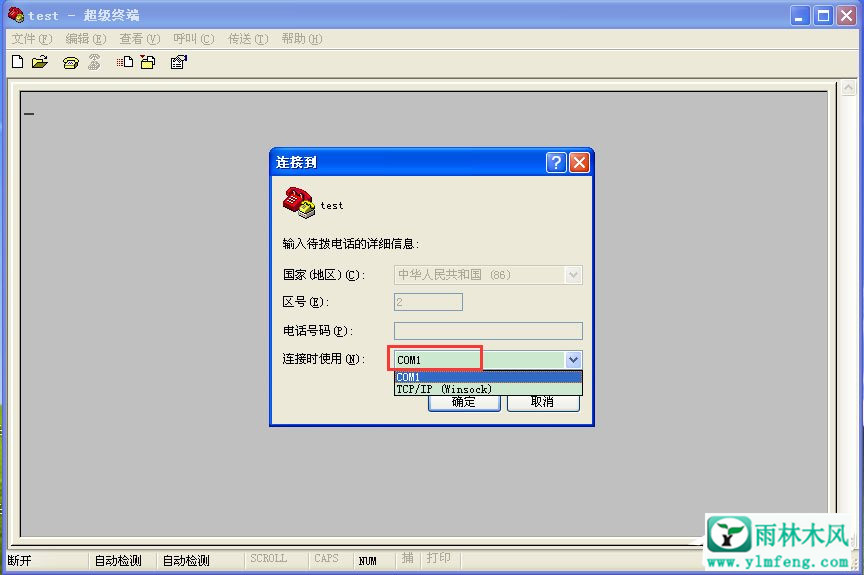
6。在连接窗口中填写相应的内容后,单击“确定”;
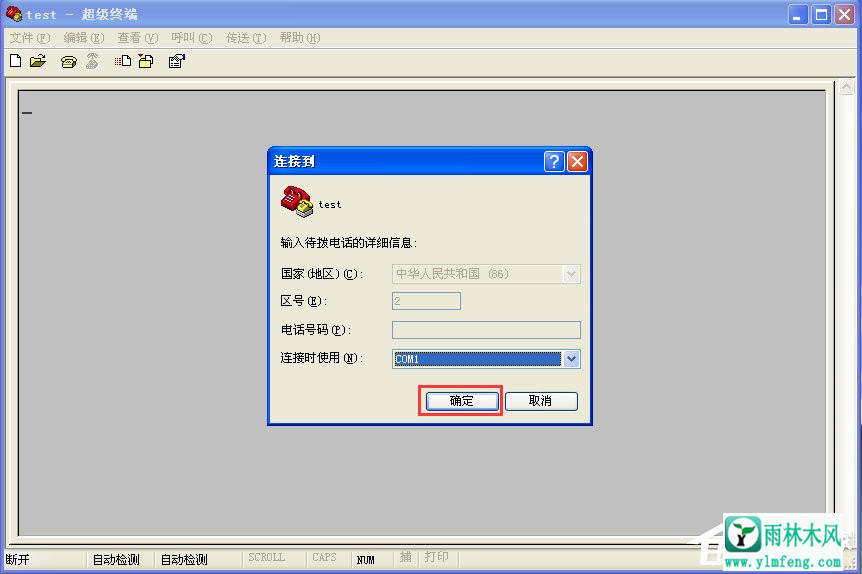
7,进入COM1属性窗口后,主要是设置端口;
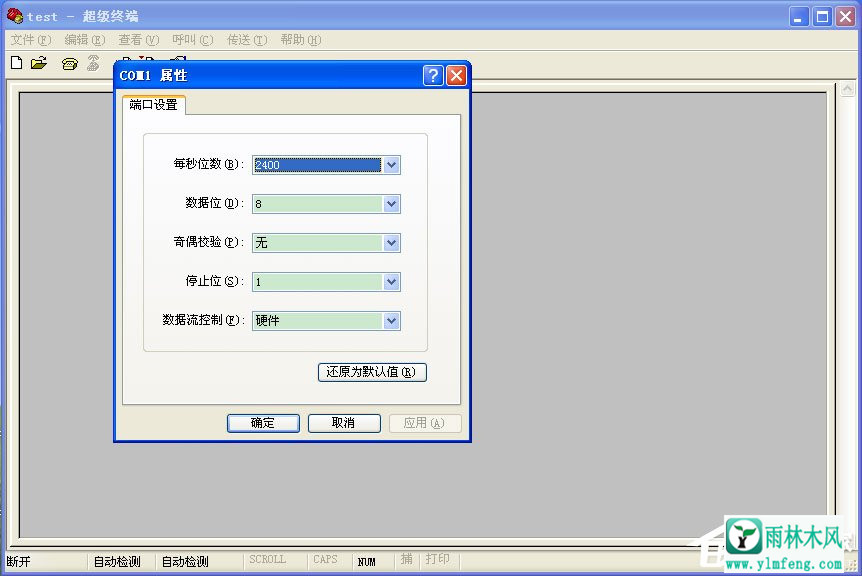
8。在COM1属性窗口中,只需单击恢复为默认值按钮即可将参数自动恢复为与连接属性匹配的值。您也可以手动设置它们。参数显示在下面的红色框中。
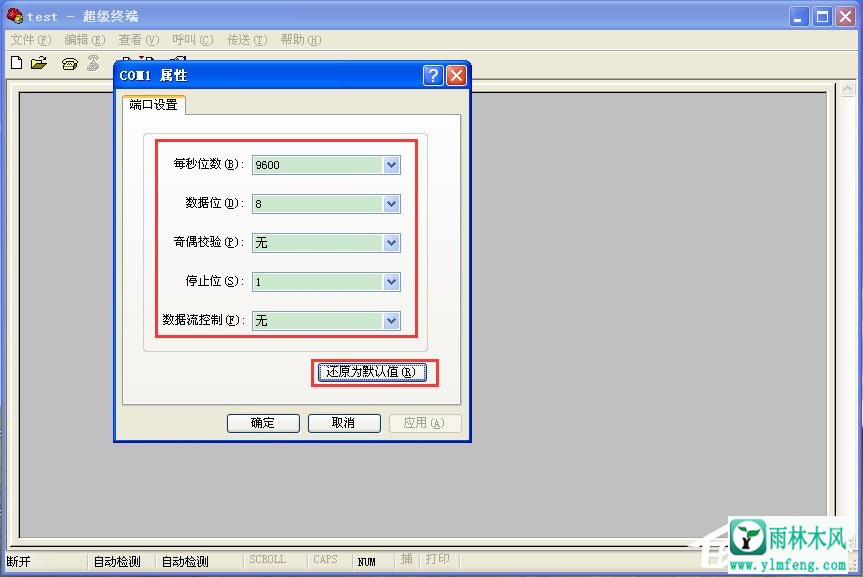
9。在上一个视图中设置完参数后,单击“确定”,进入超级终端连接的命令行操作窗口,表明已经建立了超级终端连接。视图如下;

10。进入命令行操作窗口后,单击此窗口中的任何空格以确保光标位于该窗口中。连续点击后,可以配置和操作连接的网络设备。下图中的红色箭头表示
位置是输入网络设备用户名的位置。
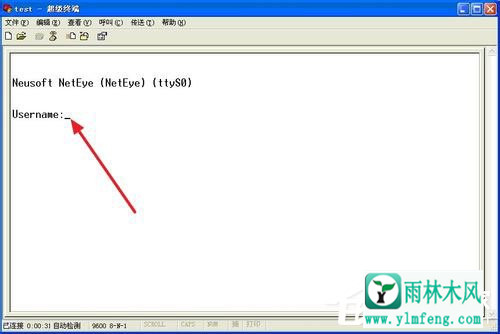
以上是XP系统超级终端的用法。只要遵循上述方法,您就可以轻松学习如何使用超级终端。
希望上面这篇文章能帮助到您!
